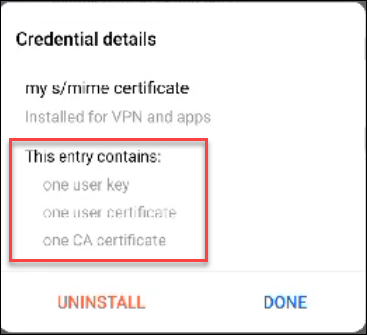Dette er en guide for hvordan du laster ned og installerer en S/MIME sertifikat som en PFX-fil på en Android-enhet. Enheten som brukes her er en mobiltelefon med et Android 12-operativsystem. Andre versjoner av Android kan ha små grensesnittforskjeller, men prosessen bør i hovedsak være lik.
Trinn 1: Send identitetsbekreftelseslenken til e-posten din
Dette første trinnet kan gjøres med din bærbare eller stasjonære.
Logg på SSL.com-kontomenyen. Klikk på Billings fanen og velg Mine ordre.
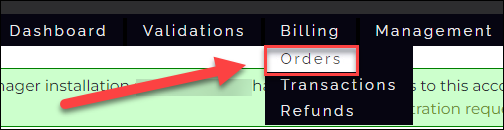 Se etter din S/MIME sertifikatbestilling og klikk på nedlasting lenke for å vise bestillingssiden.
Se etter din S/MIME sertifikatbestilling og klikk på nedlasting lenke for å vise bestillingssiden.
Rull til høyre på siden og klikk på send identitetsbekreftelse lenke under Handling-kolonnen. Linken sendes til e-postadressen som er knyttet til sertifikatet, og lar deg generere en nedlastbar PFX-fil.
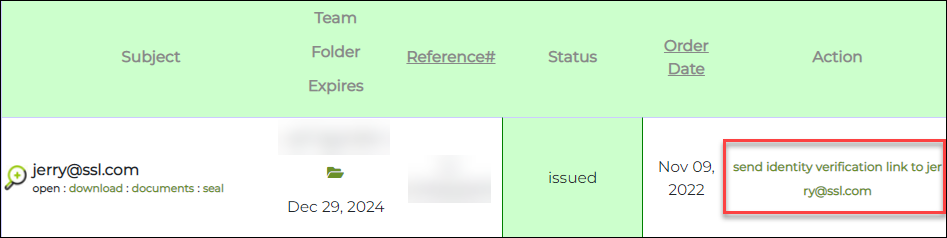
Trinn 2: Åpne meldingen som inneholder sertifikataktiveringskoblingen på Android-enhetens e-postapp
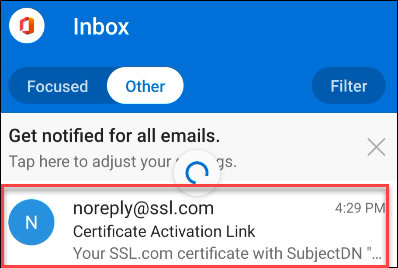
Trinn 3: Klikk på koblingen Sertifikataktivering
Du vil bli omdirigert til SSL.com-kontoen din i nettleseren til Android-enheten din
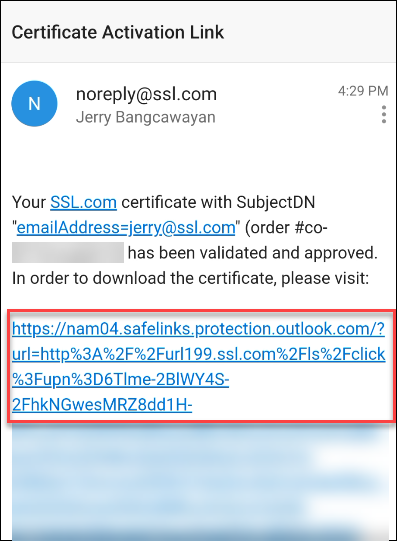
Trinn 4: Logg på SSL.com-kontoen din med legitimasjonen din
Legg inn brukernavn/e-post og passord, og klikk deretter på den blå neste knapp.
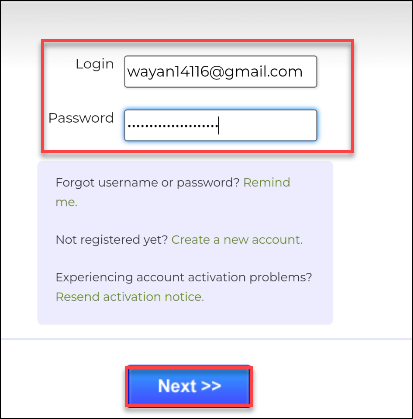
Trinn 5: Klikk på Generer sertifikat knapp
På siden kan du se e-postadressen (Subject DN) som S/MIME sertifikat er tildelt. Øverst på siden vil du også se denne meldingen:Merk: Din private nøkkel vil bli generert på din egen datamaskin av nettleseren din. SSL.com vil aldri se eller håndtere dine private nøkler.
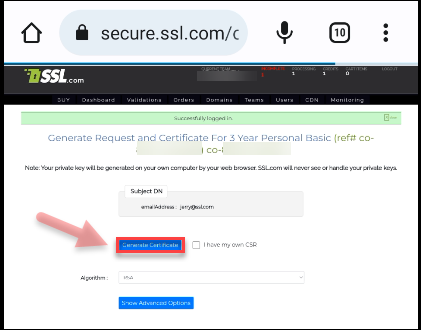
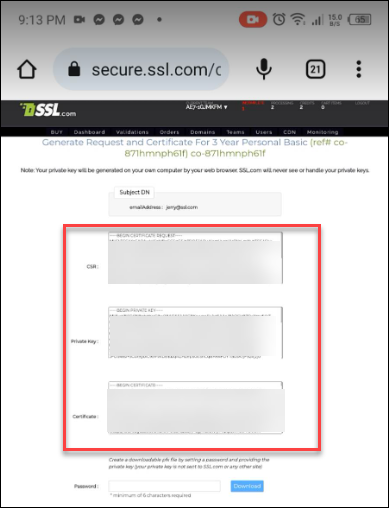
Trinn 6: Angi et passord for å lage en nedlastbar pfx-fil for din S/MIME sertifikat
Merk at passordet skal være på minimum 6 tegn. Når du har angitt passordet ditt, klikker du på Last ned knappen til høyre for passordboksen. Ha dette passordet i bakhodet fordi det vil bli brukt til å installere sertifikatet ditt.
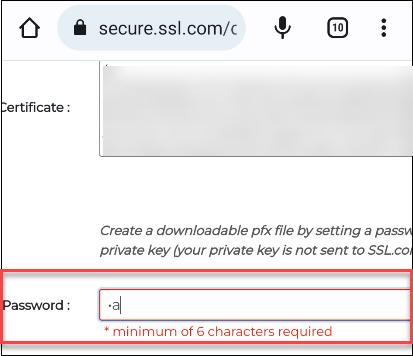
Trinn 7: Skriv inn passordet ditt for å trekke ut sertifikatet
Ved å klikke på Last ned knapp, en "Trekk ut sertifikatet” popup-vindu vil dukke opp som krever at du oppgir passordet du har opprettet. Skriv inn passordet ditt og klikk deretter på OK knapp.
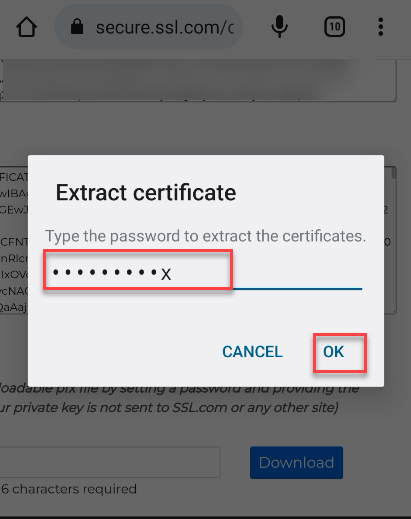
Trinn 8: Velg sertifikattype
Etter å ha klikket på OK knappen, vil du bli gitt to nedlastingsalternativer for din S/MIME sertifikat: VPN- og appbrukersertifikat eller Wi-Fi-sertifikat. Velg VPN og app brukersertifikat for typen sertifikat klikker du på OK knapp.
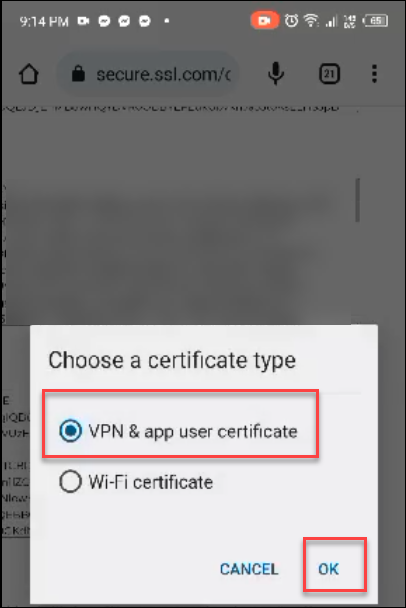
Trinn 9: Gi sertifikatet et navn
Et standardnavn vil bli tildelt sertifikatet, bestående av en lang streng med bokstaver og tall. Du kan velge å endre navnet til et som du lett kan huske.
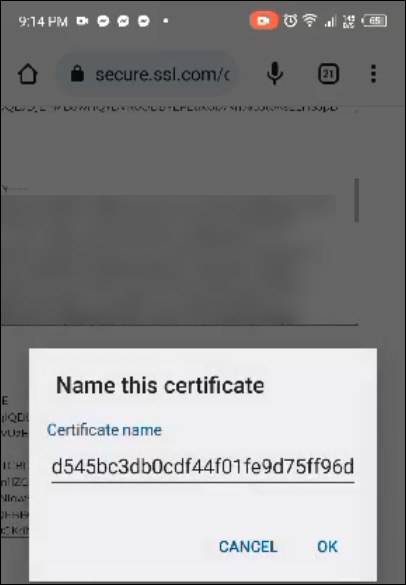
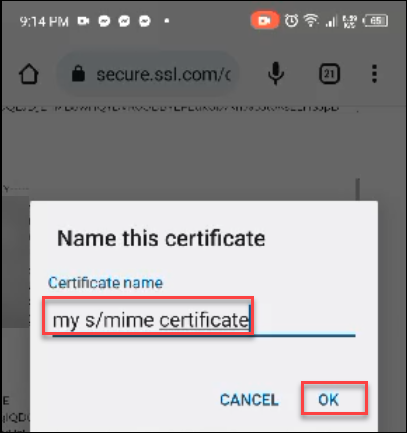
Trinn 10: Det vises en melding som sier at din S/MIME sertifikat har blitt installert på Android-enheten din
Når du bekrefter navnet på sertifikatet ditt og klikker OK-knappen, vil du se meldingen: Brukersertifikat installert. Du kan nå fortsette å sjekke S/MIME sertifikatet du har lastet ned på telefonen.
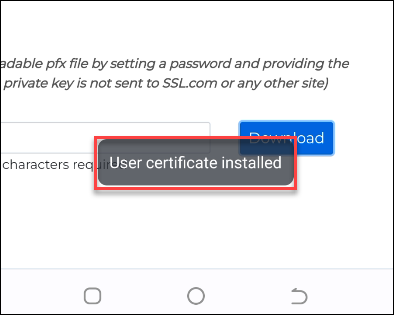
Trinn 11: Sjekk sikkerhetsinnstillingene på Android-telefonen din
Gå til Innstillinger og klikk på Sikkerhet
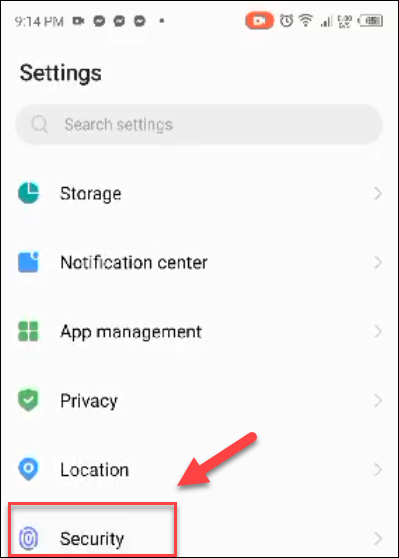 Deretter klikker du Kryptering og legitimasjon
Deretter klikker du Kryptering og legitimasjon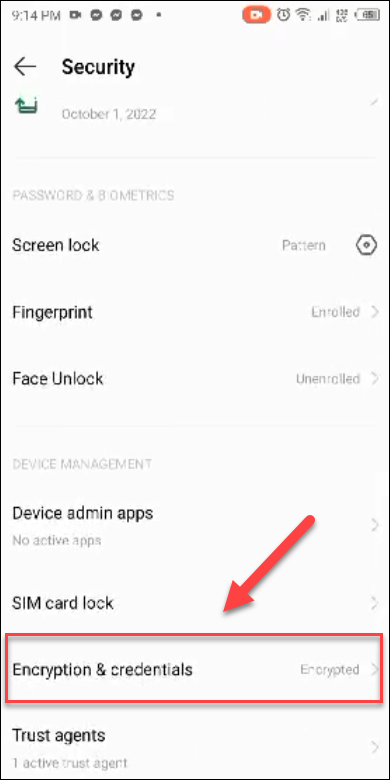 Klikk Brukerlegitimasjon
Klikk Brukerlegitimasjon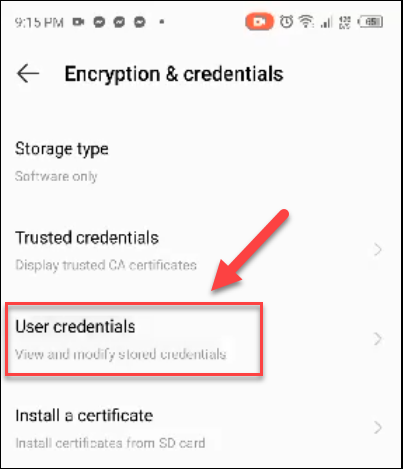 Klikk på S/MIME sertifikatet du har installert for å sjekke detaljene.
Klikk på S/MIME sertifikatet du har installert for å sjekke detaljene.
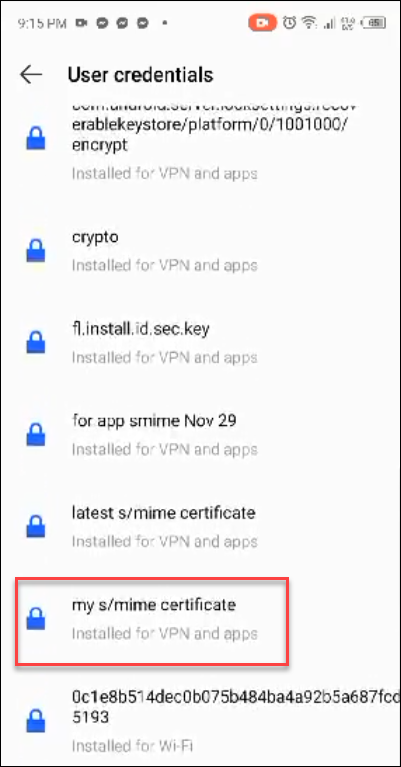
Siden den har blitt lastet ned som en PFX-fil, vil du se at sertifikatet ditt inneholder brukernøkkelen/privatnøkkelen, ditt faktiske sertifikat og SSL.com CA-sertifikatet som sikrer enheten din at sertifikatet ditt kan stoles på.